Anleitung zur Online-Bestellung
Schritt 1: Pflegeprodukte auswählenMit Anklicken von weiter zur Online-Bestellung-> auf der Startseite rufen Sie das Formular für Pflegeprodukte auf.Das Formular ist dem gedruckten Bestellschein nachempfunden. Ein Auswahlmenü oben rechts hilft Ihnen, schnell zu den gesuchten Kategorien zu gelangen. Mit den Links 'nach oben' und 'nach unten' in jeder Kategorienüberschrift gelangen Sie jeweils nach oben zum Auswahlmenü oder nach unten zu den Buttons zum Zurücksetzen oder Weiterschalten. Tragen Sie bei "Menge" die gewünschte Stückzahl des jeweiligen Produktes ein und klicken Sie am Formularende auf weiter-> . Zusatzinformationen: Positionieren Sie den Mauszeiger auf den Produktnamen, wird Ihnen ev. eine Zusatzinformation angezeigt; positionieren Sie ihn über den Inhalt, wird Ihnen die Gebindeart angezeigt. Mit Klick auf Einträge Rücksetzen können Sie Ihre Einträge löschen und korrigieren. Wenn Sie nur Gerlach-Technik und keine Pflegeprodukte bestellen wollen, klicken sie auf weiter-> ohne Einträge gemacht zu haben. |
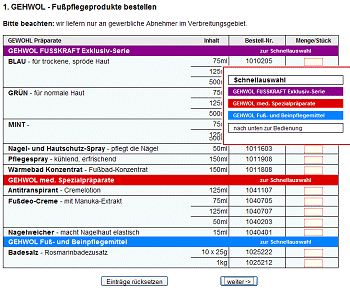 |
Schritt 2: Technikprodukte auswählenAuf der nächsten Seite finden Sie ein Formular zur Eingabe von GERLACH-Technikprodukten und Werbemitten. Auch das ist dem Vordruck nachempfunden. Hier müssen Sie neben der Anzahl auch die Bezeichnung und die Bestellnummer der Artikel eintragen. Diese Angaben entnehmen Sie dem Katalog oder Sie lassen sich von uns beraten.Natürlich können Sie das Formular auch frei lassen oder GEHWOL®-Produkte eintragen, die Sie auf dem vorhergehenden Formular vielleicht vermissen. Anschließend klicken Sie auf weiter-> . Mit Klick auf Einträge Rücksetzen können Sie Ihre Einträge löschen und korrigieren. |
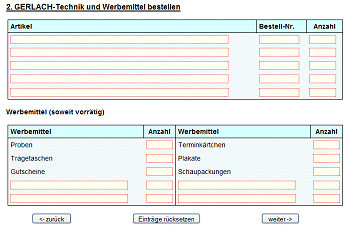 |
Schritt 3: Bestellsortiment prüfenAuf der folgenden Seite wird Ihnen eine tabellarische Zusammenfassung Ihrer Bestellung angezeigt. Bitte prüfen Sie hier alle Angaben. Falls Sie korrigieren möchten, gelangen sie mit Klick auf <-zurück wieder zu den Formularseiten.Schritt 4: Besteller-/Empfängerdaten eingebenAuf derselben Seite geben Sie bitte im anschließenden Formular Ihre Bestellerangaben ein. Neben Name, Kundennummer und Lieferanschrift ist auch eine Telefonnummer für eventuelle Rückfragen wichtig.Mit Klick auf Einträge Rücksetzen werden alle Einträge in diesem Formular gelöscht und können korrigiert werden. Wenn Sie sämtliche Eingaben nochmals überprüft haben, klicken Sie auf Bestellung abschicken (dieser Button wird nur angezeigt, wenn Sie wenigstens ein Produkt ausgewählt haben). |
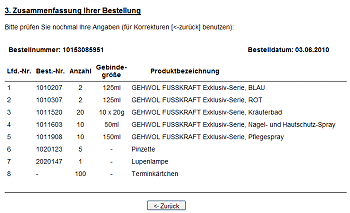 |
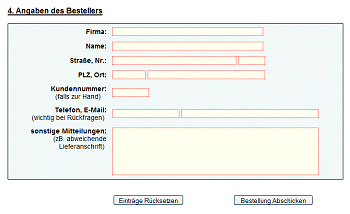 |
|
Schritt 5: Versendeerfolg prüfenNach erfolgreicher Versendung wird die Bestellung nochmals vollständig angezeigt und ein Button zum Ausdrucken für Ihre Unterlagen angeboten. Bei Änderungen oder Nachfragen beziehen Sie sich bitte stets auf die Bestellnummer. (Falls Sie mit dem Browser zurückblättern und das Versenden wiederholen, erzeugen Sie eine neue Bestellung!)Sollte das Verschicken einmal nicht gelungen sein, informiert sie ein Anzeigetext und mit Klick auf <-zurück gelangen sie zurück zu Schritt 4. 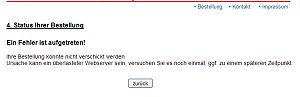
|
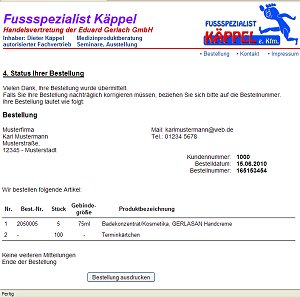 |